"რეკლამა XX საუკუნის ერთ-ერთი უდიდესი ხელოვნებაა" ... შესაძლოა, ეს დასრულებულიყო, თუ არა ერთი, მაგრამ არა. ზოგჯერ ეს იმდენად ხდება, რომ ეს ერევა ინფორმაციის ნორმალურ აღქმას, ფაქტობრივად, რისთვისაც მომხმარებელი მოდის ამა თუ იმ სხვა საიტი
ამ შემთხვევაში, მომხმარებელმა უნდა აირჩიოს ორი „ბოროტება“: ან შეიმუშაოს სარეკლამო სიმრავლე და უბრალოდ შეაჩეროს იგი, ან დააინსტალიროს დამატებითი პროგრამები, რომლებიც მის ბლოკირებას მოახდენს, და ამით, პროცესორის ჩატვირთვა და კომპიუტერის მთლიანად შეანელებლად. სხვათა შორის, თუ ამ პროგრამებმა მხოლოდ შეანელეს კომპიუტერი - ნახევარი უბედურება, ზოგჯერ ისინი მალავს საიტის ბევრ ელემენტს, ამის გარეშე თქვენ ვერ ხედავთ მენიუს ან თქვენთვის საჭირო ფუნქციებს! დიახ, და ჩვეულებრივი რეკლამა საშუალებას გაძლევთ შეინარჩუნოთ უახლესი სიახლეები, ახალი პროდუქტები და ტენდენციები ...
ამ სტატიაში ჩვენ ვისაუბრებთ იმაზე, თუ როგორ უნდა დაბლოკოს რეკლამები Google Chrome - ის ერთ – ერთ პოპულარულ ინტერნეტ ბრაუზერში!
შინაარსი
- 1. რეკლამირების ბლოკირება სტანდარტული ბრაუზერის ფუნქციით
- 2. Adguard - სარეკლამო ბლოკირების პროგრამა
- 3. Adblock - ბრაუზერის გაფართოება
1. რეკლამირების ბლოკირება სტანდარტული ბრაუზერის ფუნქციით
Google Chrome- ს უკვე აქვს სტანდარტული ფუნქცია, რომლის საშუალებითაც შეგიძლიათ დაიცვან მრავალი გაფართოება. ეს ჩვეულებრივ ჩართულია ნაგულისხმევი გზით, მაგრამ ზოგჯერ ... უკეთესია შემოწმება.
პირველი გადადით თქვენი ბრაუზერის პარამეტრებში: ზედა კუთხეში მარჯვნივ დააჭირეთ ღილაკს "სამი ზოლები"და აირჩიეთ" პარამეტრები "მენიუ.
შემდეგი, გადადით ლიმიტზე და მოძებნეთ წარწერა: "მოწინავე პარამეტრების ჩვენება".

ახლა, "პერსონალური მონაცემები" განყოფილებაში, დააჭირეთ ღილაკს "შინაარსის პარამეტრები".

შემდეგი, თქვენ უნდა იპოვოთ "Pop-ups" განყოფილება და განათავსოთ "წრე" პუნქტის საპირისპიროდ "ყველა საიტზე დაბლოკვის დაბლოკვა (რეკომენდებულია)".
ეს არის ის, ახლა რეკლამების უმეტესობას ბლოკავს. ხელსაყრელად!

სხვათა შორის, მხოლოდ ქვემოთ, არის ღილაკი "გამონაკლისის მართვა". თუ თქვენ გაქვთ საიტები, რომლებსაც ყოველდღე სტუმრობთ და გსურთ შეინარჩუნოთ ყველა სიახლე ამ საიტზე, შეგიძლიათ დაამატოთ ის გამონაკლისების სიაში. ამრიგად, თქვენ ნახავთ ყველა განცხადებას, რომელიც ამ საიტზეა.

2. Adguard - სარეკლამო ბლოკირების პროგრამა
კიდევ ერთი შესანიშნავი გზა რეკლამირებისგან თავის დასაღწევად არის სპეციალური ფილტრის პროგრამის დაყენება: Adguard.
შეგიძლიათ ჩამოტვირთოთ პროგრამა ოფიციალური ვებ – გვერდიდან: //adguard.com/.
პროგრამის ინსტალაცია და კონფიგურაცია ძალიან მარტივია. უბრალოდ აწარმოეთ ზემოთ მოყვანილი ბმულიდან გადმოწერილი ფაილი, შემდეგ კი "ოსტატი" ამოქმედდა, რომელიც ყველაფერს დააკონფიგურირებს და სწრაფად გაგიწევთ ყველა ქვეტექსტს.
განსაკუთრებით სასიამოვნოა ის, რომ პროგრამა ასე რადიკალურად არ მიუახლოვდება რეკლამას: ე.ი. ეს შეიძლება მოქნილად იყოს კონფიგურირებული, რომელი რეკლამების ბლოკირება და რომელი არა.
მაგალითად, Adguard დაბლოკავს ყველა რეკლამას, რომელიც ქმნის ბგერებს, რომლებიც არსად ჩანს, ყველა pop-up ბანერი, რომელიც ხელს უშლის ინფორმაციის აღქმას. უფრო ლოიალურია ტექსტური რეკლამის მკურნალობა, რომლის მახლობლად არსებობს გაფრთხილება, რომ ეს არ არის საიტის ელემენტი, კერძოდ, რეკლამა. პრინციპში, მიდგომა სწორია, რადგან ძალიან ხშირად ეს არის რეკლამა, რაც ხელს უწყობს უკეთეს და იაფ პროდუქტებს.
ქვემოთ მოყვანილი ეკრანის ანაბეჭდი გვიჩვენებს პროგრამის მთავარ ფანჯარას. აქ ნახავთ რამდენი ინტერნეტ – ტრეფიკი შემოწმდა და გაფილტრული, რამდენი სარეკლამო შეტყობინება წაშლილია, შეარჩიეთ პრეფერენციები და შემოიღეთ გამონაკლისები. ხელსაყრელად!
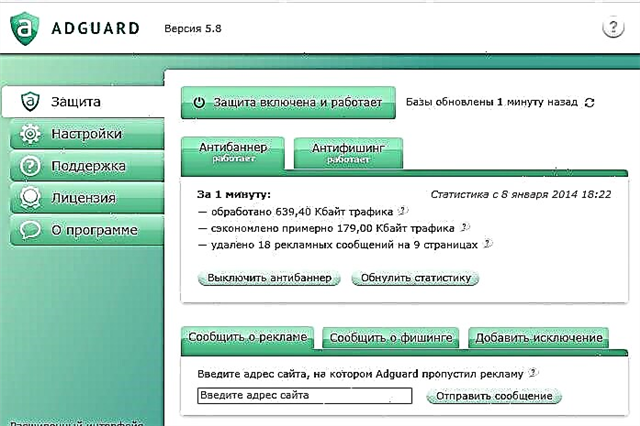
3. Adblock - ბრაუზერის გაფართოება
Google Chrom- ის რეკლამირების დაბლოკვის ერთ-ერთი საუკეთესო გაფართოება არის Adblock. მისი დაყენების მიზნით, თქვენ მხოლოდ დააჭირეთ ბმულს და დათანხმდით მის ინსტალაციაზე. შემდეგი, ბრაუზერი ავტომატურად გადმოწერს მას და დააკავშირებს მუშაობას.

ახლა ყველა გახსნილი ჩანართი უფასო იქნება! მართალია, არსებობს ერთი გაუგებრობა: ზოგჯერ საკმაოდ ღირსეული ვებსაიტის ელემენტები ექვემდებარება რეკლამას: მაგალითად, ვიდეოებს, ბანერებს, რომლებიც აღწერს კონკრეტულ განყოფილებას და ა.შ.
განაცხადის ხატი გამოჩნდება Google Chrome- ის ზედა მარჯვენა კუთხეში: "თეთრი ხელი წითელ ფონზე."
საიტის შესვლისას, ამ ხატზე გამოჩნდება ნომრები, რომლებიც მომხმარებელს მიუთითებენ იმაზე, თუ რამდენი რეკლამა დაბლოკილია ამ გაფართოებით.
თუ ამ მომენტზე დააჭირეთ ხატს, შეგიძლიათ დეტალურად შეისწავლოთ საკეტების შესახებ ინფორმაცია.
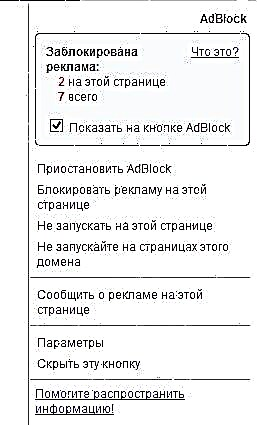
სხვათა შორის, ეს ძალიან მოსახერხებელია, რადგან Adblock– ში ნებისმიერ დროს შეგიძლიათ უარი თქვან რეკლამების დაბლოკვაზე, დანამატის ამოღების გარეშე. ეს კეთდება უბრალოდ: დააჭირეთ ღილაკს "შეაჩერე Adblock".
თუ დაბლოკვის სრული გამორთვა არ შეესაბამება თქვენ, მაშინ არსებობს შესაძლებლობა, რომ არ დაბლოკოს რეკლამები მხოლოდ კონკრეტულ საიტზე, ან თუნდაც კონკრეტულ გვერდზე!
დასკვნა
იმისდა მიუხედავად, რომ რეკლამის ნაწილი ერევა მომხმარებელს, პირიქით, ნაწილი ეხმარება მას მოძებნოს ინფორმაცია. მთლიანად მიტოვება - ვფიქრობ, რომ არ არის მთლიანად სწორი. უფრო სასურველი ვარიანტი, საიტის გაცნობის შემდეგ: ან დახურე იგი და არ დაბრუნდები, ან თუ გჭირდება მუშაობა მასზე, და ეს ყველაფერი რეკლამირებაშია, ჩადეთ ფილტრი. ამრიგად, შესაძლებელია საიტზე არსებული ინფორმაციის სრულად აღქმა და არა დროის დაკარგვა, ყოველ ჯერზე რეკლამირების ჩამოტვირთვა.
Google Chrome ბრაუზერში რეკლამის დაბლოკვის უმარტივესი გზაა Adblock– ის დამატება. კარგი ალტერნატივა იქნება Adguard პროგრამის დაყენებაც.











